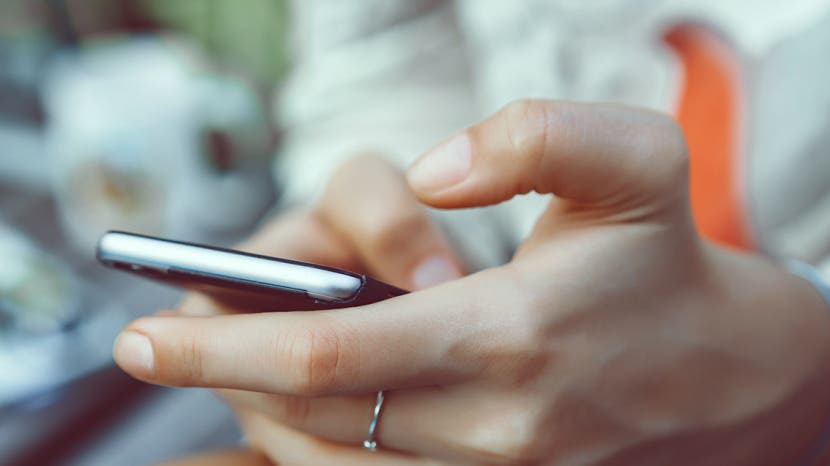
træt af, at din iPad-eller iPhone-skærm bliver svag eller mørk, mens du prøver at se en serie? Vil du læse en artikel eller se en film uden konstant at skulle vække din iPhone eller iPad fra dvaletilstand? Automatisk lås og skærmdæmpning er to svar på spørgsmålet om, hvordan du sparer batteri på en iPhone eller iPad, men hvis du vil finde ud af, hvordan du slukker for Automatisk lås og automatisk lysstyrke, er det sådan.
* dette indlæg er en del af iPhone Life ‘ s Tip of the day nyhedsbrev. tilmelde. *
Sådan holder din iPhone eller iPad skærm på
Vi har allerede givet dig svaret på ” hvorfor er min auto-lock nedtonet?”, hvordan du justerer dine meddelelser om låseskærm, og hvordan du skruer lysstyrken på din iPhone-skærm ned eller op fra dit kontrolcenter. Du kan lære mere om dine Apple-enheder ved at abonnere på vores gratis Tip om dagen. Nu lærer vi dig, hvordan du slukker for funktionen Automatisk lysstyrke og ændrer din iPhones Låseskærmtid, hvor lang tid der er mellem sidste brug, og når din iPhone og iPad går i dvale. Vi har afdækket kontrollerne til både Auto-Lock og Auto-lysstyrke på din smartphone og tablet; her er de.
Tilmeld dig iPhone Life ‘ s Tip of the day nyhedsbrev, og vi sender dig et tip hver dag for at spare tid og få mest muligt ud af din iPhone eller iPad.
Sådan slukkes din iPhones indstilling for Automatisk lysstyrke
følg disse trin for at slukke for funktionen auto-dim:
- Åbn appen Indstillinger.
- tryk på tilgængelighed.

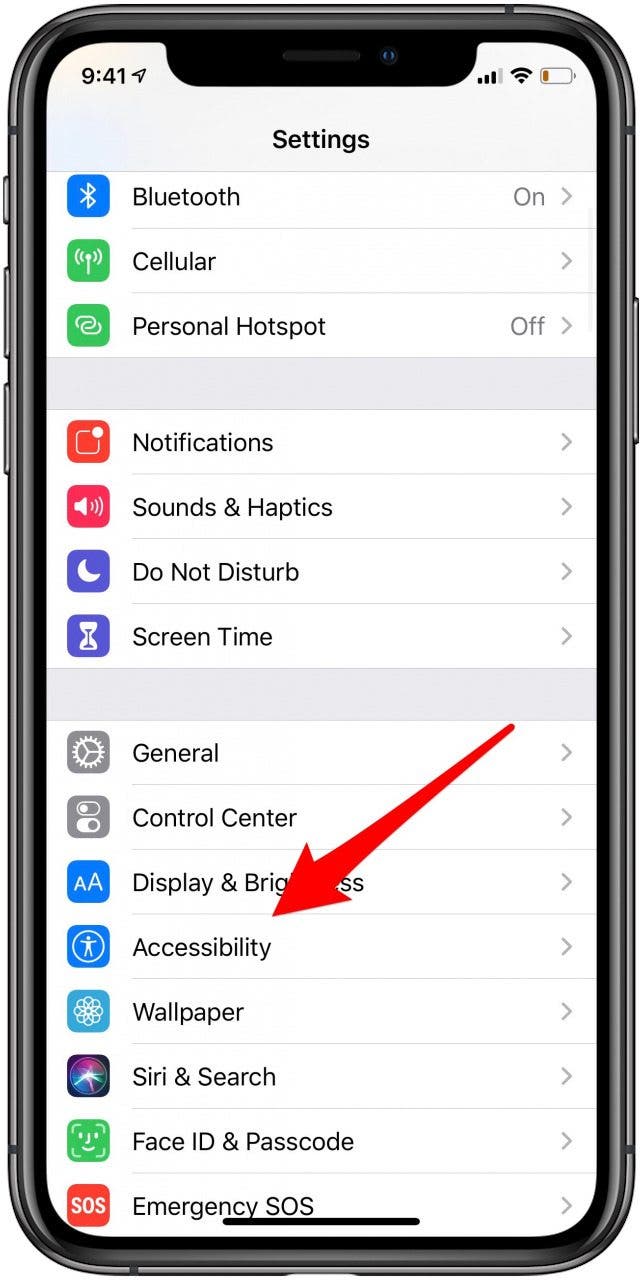
- Tap Display & Tekststørrelse.
- rul hele vejen til bunden og slå automatisk lysstyrke fra.
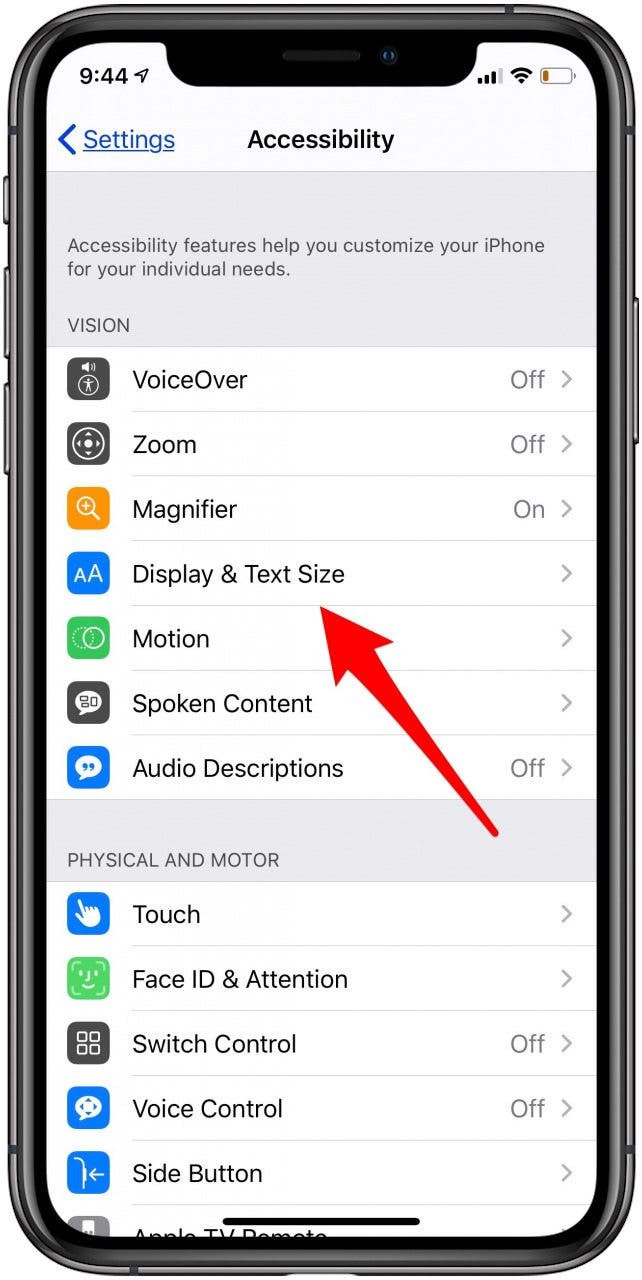
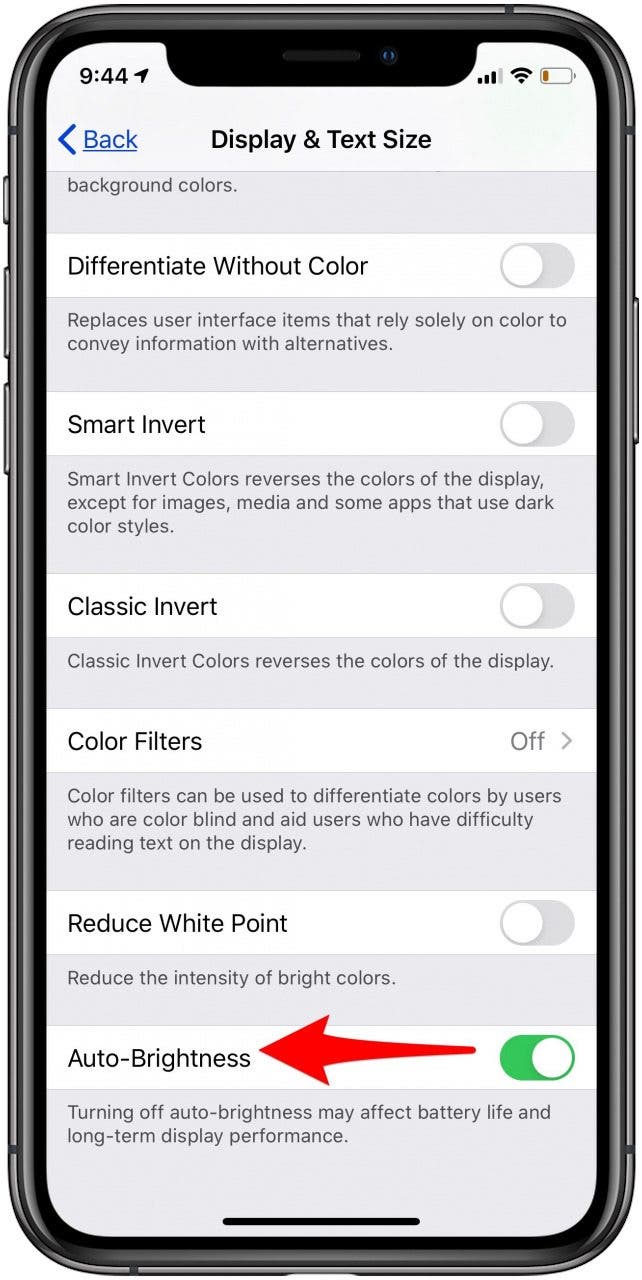
Du kan til enhver tid slå denne funktion til igen ved at følge ovenstående trin og skifte automatisk lysstyrke til on-position.
RELATERET: Sådan skifter du din iPhone til mørk tilstand
iPad& iPhone Auto-Lock: Sådan holder du din iPhone-skærm tændt længere ved at slukke for indstillinger for dvaletilstand
ud over at blive svag er din iPhone indstillet til automatisk at låse efter et minut. Selvom denne indstilling ikke vil påvirke din visning, vil det påvirke din læsning. Hvis du ikke vil trykke kontinuerligt på din skærm for at forhindre, at enheden låses, mens du læser morgenpapiret, foretrækker du måske at slukke for Automatisk lås eller i det mindste forsinke funktionen. Sådan deaktiveres eller forsinkes automatisk lås:
- Åbn appen Indstillinger.
- tryk på Display & lysstyrke.

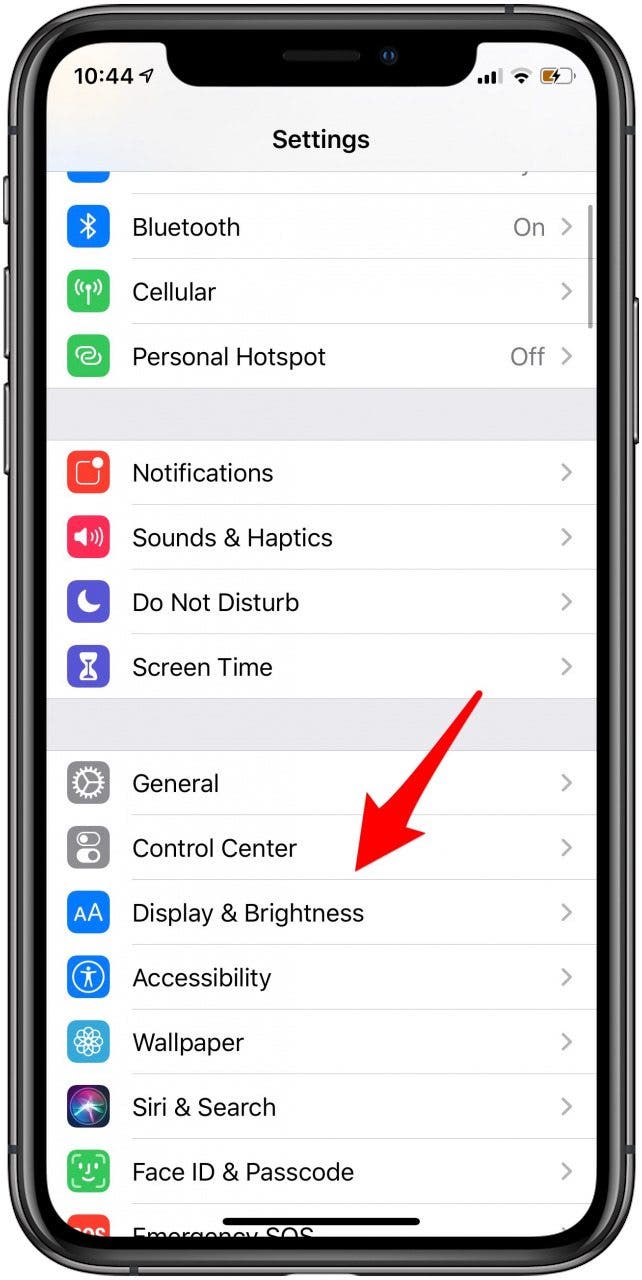
- tryk på Auto-Lock. Hvis denne indstilling er nedtonet, skal du besøge dette tip til Indstillinger for låseskærm for at lære, hvad du skal gøre.
- Indstil låsefunktionen til et tidspunkt, der fungerer for dig. Husk, at hvis du indstiller din iPhones Auto-Lock til aldrig, skal du undgå at lade skærmen være tændt og køre batteriet ned, og sørg for at låse din iPhone manuelt, når du ikke bruger den.
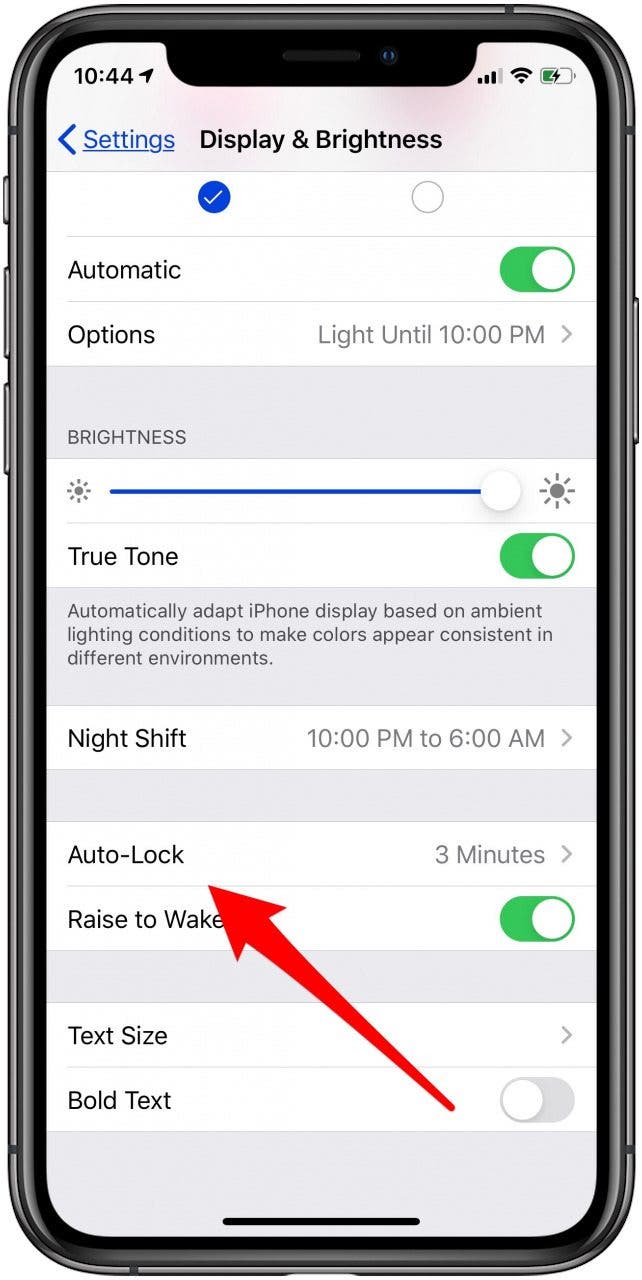

Sådan slukker du automatisk lås og automatisk lysstyrke for at undgå, at din skærm bliver dæmpet automatisk. Nu kan du nyde din filmvisning og boglæsning uden besværet med, at din iPhone-skærm bliver svag eller slukker.
Top image credit: sergey causelove/. com